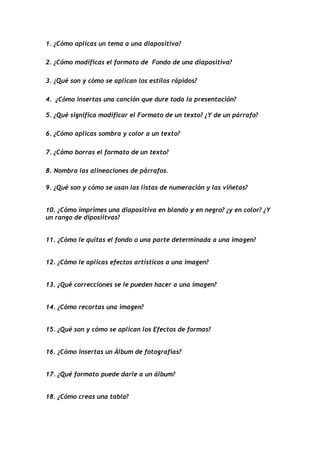
Formato y edición de diapositivas, tablas, imágenes y sonido en PowerPoint
- 1. 1. ¿Cómo aplicas un tema a una diapositiva? 2. ¿Cómo modificas el formato de Fondo de una diapositiva? 3. ¿Qué son y cómo se aplican los estilos rápidos? 4. ¿Cómo insertas una canción que dure toda la presentación? 5. ¿Qué significa modificar el Formato de un texto? ¿Y de un párrafo? 6. ¿Cómo aplicas sombra y color a un texto? 7. ¿Cómo borras el formato de un texto? 8. Nombra las alineaciones de párrafos. 9. ¿Qué son y cómo se usan las listas de numeración y las viñetas? 10. ¿Cómo imprimes una diapositiva en blando y en negro? ¿y en color? ¿Y un rango de diposiitvas? 11. ¿Cómo le quitas el fondo o una parte determinada a una imagen? 12. ¿Cómo le aplicas efectos artísticos a una imagen? 13. ¿Qué correcciones se le pueden hacer a una imagen? 14. ¿Cómo recortas una imagen? 15. ¿Qué son y cómo se aplican los Efectos de formas? 16. ¿Cómo insertas un Álbum de fotografías? 17. ¿Qué formato puede darle a un álbum? 18. ¿Cómo creas una tabla?
- 2. 19. ¿Cómo le aplicas formato a una tabla? 20. ¿Cómo eliminas tablas, columnas o filas 21. ¿Cómo Insertas filas o columnas? 22. ¿Cómo modificas los Bordes y el Color de la tabla? 23. ¿Cómo combinas y dividis celdas? 24. ¿Cuál es la función del comando Captura? 25. ¿Cómo configuras la página? 26. ¿Cómo modificas la orientación de una página? 27. ¿Cómo insertas sonido? 28. ¿Cómo insertar vídeo de la web? 29. ¿Cómo guardas una presentación con varias fotos y videos en un pendrive? 30. ¿Cómo guardas la presentación como video? 31. ¿Puedes difundir una presentación power point a espectadores que se encuentren en otro lugar fisico ? Si es posibe, indica cómo. 32. ¿Para qué publicas una presentación? 33. ¿Puedes crear un documento de Word con las diapositivas de power point ? Si es posible, indica cómo. 34. ¿Cómo creas un PDF con tu power point?
- 3. DESARROLLO 1. Se hace clic botón secundario y se escoge a gusto 2. Se hace clic en el botón secundario y se elige a gusto los colores 3. Son la barra de colores que aparecen al principio 4. Se hace clic en insertar y luego archivo de sonido y se lo configura para toda la presentación 5. significa cambiarle las negritas y los colores 6. Con la barra de escritura 7. Se hace clic en borrar formato 8. Derecha, izquierda, central 9. Sirve para numerar las oraciones 10. se hace clic en la parte superior archivo e imprimir y con las otras se hace lo mismo 11. Se hace con el botón secundario fondo y pone en blanco 12. haciendo clic en el botón secundario y dando efectos a gusto 13. se le pueden poner líneas colorearlas etc. 14. haciendo clic en el fondo 15. con las auto formas 16. Se hace clic en al barra superior en luego se pone insertar álbum de fotografías 17. de una foto de varias etc. 18 .se hace clic en insertar y luego tabla 19. un tema efectos sombreado 20. Se eliminan con suprimir 21. Con tablas 22. Haciendo doble clic en ellos
- 4. 23. Se hace clic en la tabla con el botón secundario y se pone combinar y si se divide hay que configurar las medidas 24. Es la de capturar o recortar una presentación 25. Al insertar la diapositiva 26. En diseño y se pone vertical o horizontal 27. se hace clic en insertar y sonido 28. Primero se lo baja desde la fuente y se hace clic insertar video 29. Se importan desde guardar como 30. Ensayando intervalos 31. Si la pueden seguir en la Web 32. Para que la vean otras personas 33. No se puede 34.Se hace clic en guardar como pdf
